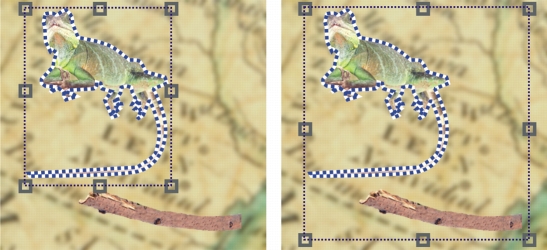
In diesem Abschnitt finden Sie Informationen zu den folgenden Themen:
• |
• |
Um ein Objekt bearbeiten zu können, müssen Sie es zuerst auswählen. Sie können ein einzelnes Objekt, unter anderen Objekten liegende Objekte, mehrere Objekte, alle Objekte im Bild oder mehrere Gruppen von Objekten auswählen. Wenn Sie ein einzelnes Objekt auswählen, wird es von einem Auswahlrahmen mit acht Bearbeitungspunkten umgeben. Wenn Sie mehrere Objekte auswählen, wird der Auswahlrahmen entsprechend vergrößert, so dass er alle Objekte umgibt.
Sie können zwar mehrere Objekte auswählen, es ist jedoch stets nur ein Objekt aktiv. Das aktive Objekt wird durch einen gestrichelten Umriss, den so genannten Markierungsrahmen, gekennzeichnet. Sie können das aktive Objekt bearbeiten, indem Sie es füllen und ihm Spezialeffekte zuweisen.
Wenn Sie Ihre Arbeit an den ausgewählten Objekten abgeschlossen haben, können Sie die Auswahl aufheben.
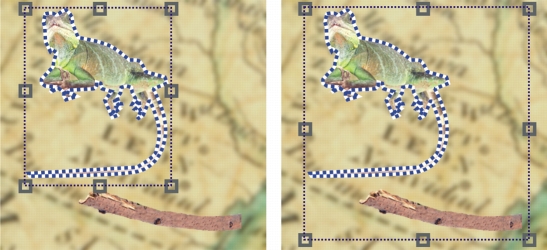
In dem Bild auf der linken Seite ist ein Objekt ausgewählt. Auf der rechten Seite ist am Auswahlrahmen zu erkennen, dass beide Objekte ausgewählt sind. Das aktive Objekt ist durch einen um die Echse gezogenen Markierungsrahmen gekennzeichnet.
| So wählen Sie Objekte aus |
Wenn der Befehl Markierungsrahmen sichtbar im Menü Objekt aktiviert
ist, wird das aktive Objekt durch eine gepunktete Umrisslinie (den so
genannten Markierungsrahmen) angezeigt.
|
Ist der Hintergrund ausgewählt, bevor Sie auf Objekte |
Sie können einzelne Objekte auch über die Skizzen im Andockfenster Objekte
auswählen. Falls das Andockfenster Objekte nicht geöffnet ist, klicken Sie auf
Fenster |
Im Andockfenster Objekte können Sie zudem mit den folgenden
Tastaturbefehlen Objekte in der Stapelfolge auswählen: Mit Umschalttaste +
N können Sie das Objekt oberhalb des aktuellen Objekts auswählen, mit
Umschalttaste + P das Objekt unterhalb des aktuellen Objekts, mit
Umschalttaste + T das oberste Objekt innerhalb der Stapelfolge und mit
Umschalttaste + B das Hintergrundobjekt oder das unterste Objekt in der
Stapelfolge.
|
| So heben Sie die Auswahl von Objekten auf |
Wenn Sie die Auswahl eines aktiven Objekts aufheben, bleibt es weiterhin
aktiv.
|
Wenn der Hintergrund in der Auswahl enthalten ist, wird die Auswahl aller
Objekte nicht durch Klicken auf den Hintergrund im Bildfenster aufgehoben.
|
|
|
Copyright 2012 Corel Corporation. Alle Rechte vorbehalten.